- Home ›
- Bloggerの使い方 ›
- ページの作成と表示
ページを作成する
新しいページを作成し公開する方法です。ページは記事と異なり作成して公開してもブログのメインページに表示されるわけではありません。ここでは Blogger で新しいページを作成し、作成したページを確認する方法について解説します。
(Last modified: )
新しいページを作成する
新しいページを作成するには、 Blogger の管理画面左側に表示されている「ページ」をクリックしてください。

「ページ」画面が表示されます。作成済みのページの一覧が表示されます。(現在はまだページを作成していないので何も表示されていません)。

画面左上に表示されている「新しいページ」をクリックしてください。

新しいページの作成画面が表示されました。

ページの作成エディタの使い方は記事のエディタとほぼ同じです。ツールバーに表示されたアイコンを使って書式を変更したり、画像を追加したり、「作成ビュー」と「HTMLビュー」を切り替えて作成することができます。エディタの詳しい使い方については「投稿エディタの使い方」を参照されてください。


ページは記事と同じように左上のテキストボックスにページのタイトル、中央の大きなテキストエディタでページの本文を入力します。

今回は次のようなページを作成しました。

これでページの作成は完了です。
ページを公開する
それではページを公開します。ページを公開するにはページの作成画面の右上に表示されている「公開」をクリックしてください。

確認ダイアログが表示されます。ページを公開してよければ「確定」をクリックしてください。

ページが公開されました。ページの公開が終わると管理画面の「ページ」画面が表示されます。先ほど公開したページのタイトルが表示されています。

ページの内容を確認する
記事は公開するとすぐにブログに表示されますが、ページは作成してもブログに表示されるわけでありません。実際にブログを見てみても作成したページは表示されていません。

ページを表示するには「ページ」ガジェットをブログに追加するなどしてページへアクセスできるようにする必要があります。ただ作成したページがどのように表示されるのかは確認することができます。
管理画面の左側にある「ページ」をクリックして作成済みのページ一覧を表示してください。
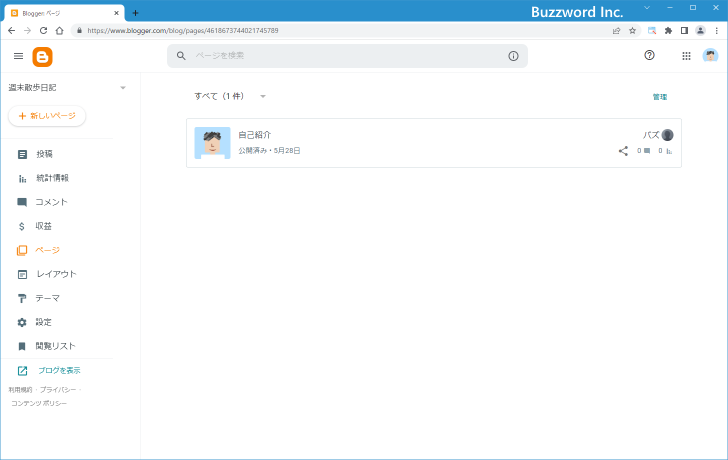
表示内容を確認したいページにマウスを合わせるといくつかのアイコンが表示されます。その中の「表示」アイコンをクリックしてください。

ページが表示されました。

なおブログから作成したページへアクセスできるようにするには「ページ」ガジェットを追加すると簡単です。「ページ」ガジェットを追加する方法については「ページガジェットをブログに追加する」を参照されてください。
ページのコメントを非表示にする
デフォルトの設定では記事と同じようにページにもコメントを投稿することができます。

記事と異なりページの場合はコメントが不要な場合が多いかと思います。そこでページの作成時にコメントが不要な場合は設定しておくと便利です(あとから編集を行い設定することもできます)。なお記事の場合と同じようにページもページ単位でコメントを使用するかしないかを設定できます。
コメントに関する設定を行うには。ページの新規作成画面または編集画面で、画面右側に表示されている「オプション」をクリックしてください。

コメントに関する設定画面が表示されます。

デフォルトでは「許可する」となっていますので、「許可しない(既存のコメントは表示する)」か「許可しない(既存のコメントも表示しない)」のどちらかを選択してください。今回は「許可しない(既存のコメントも表示しない)」を選択しました。

最後に画面右上の「更新」をクリックしてページを更新してください。これでページのコメントに関する設定が反映されます。

それではあらためてページを表示してください。本文の下に表示されていたコメント欄が表示されなくなっているのが確認できます。

----
Blogger で新しいページを作成し、作成したページを確認する方法について解説しました。
( Written by Tatsuo Ikura )

著者 / TATSUO IKURA
これから IT 関連の知識を学ばれる方を対象に、色々な言語でのプログラミング方法や関連する技術、開発環境構築などに関する解説サイトを運営しています。